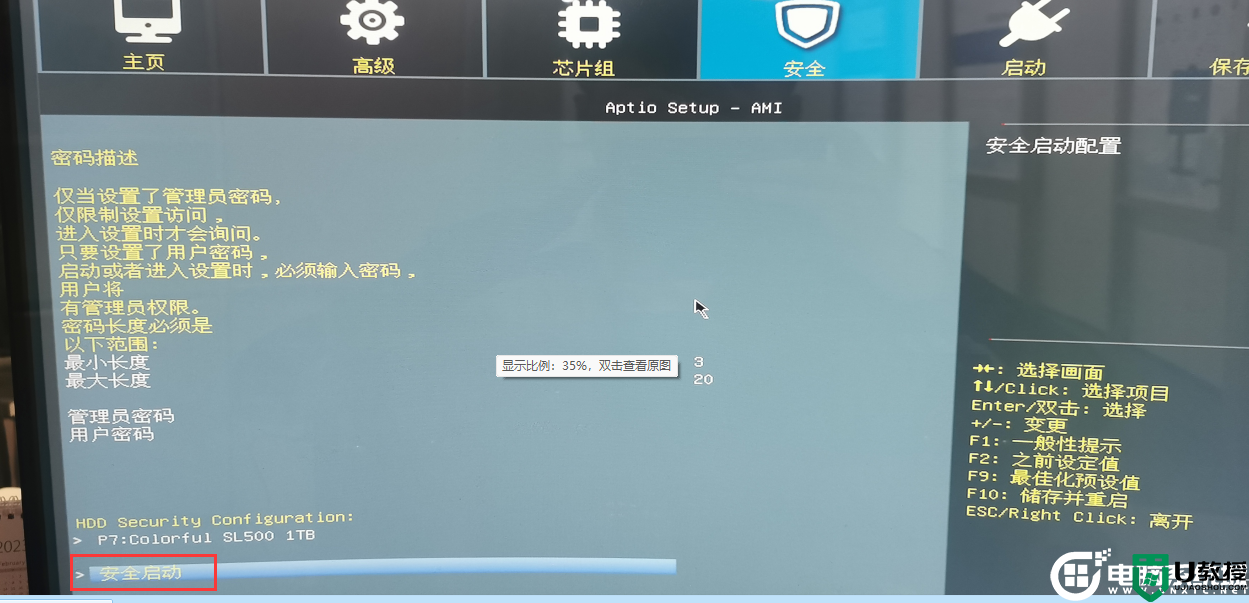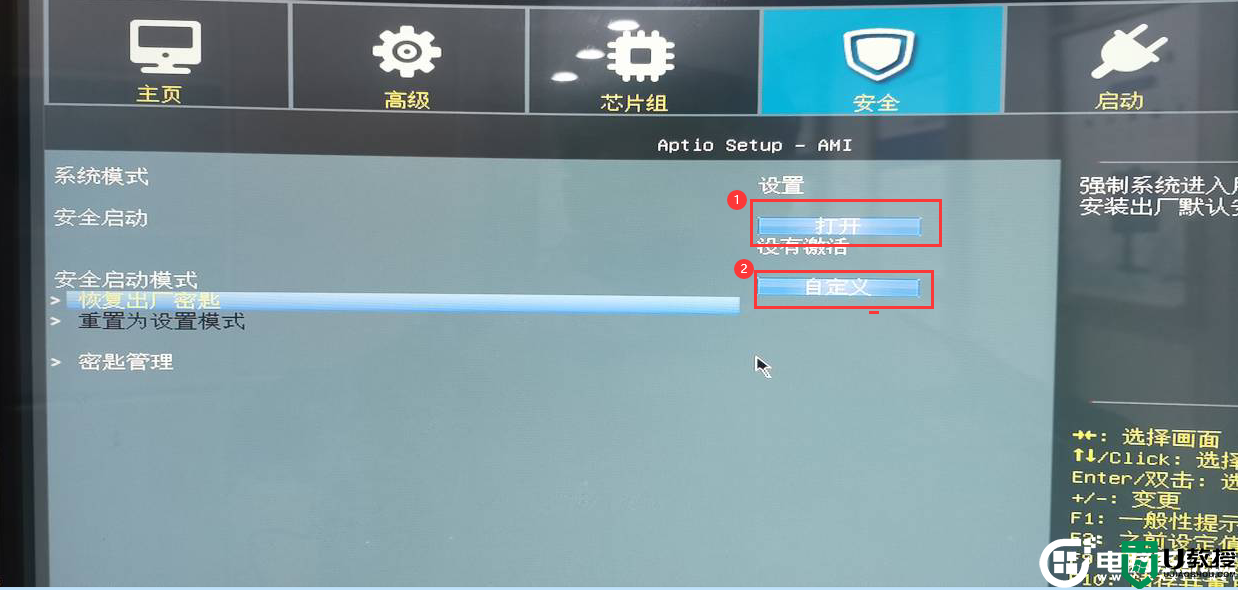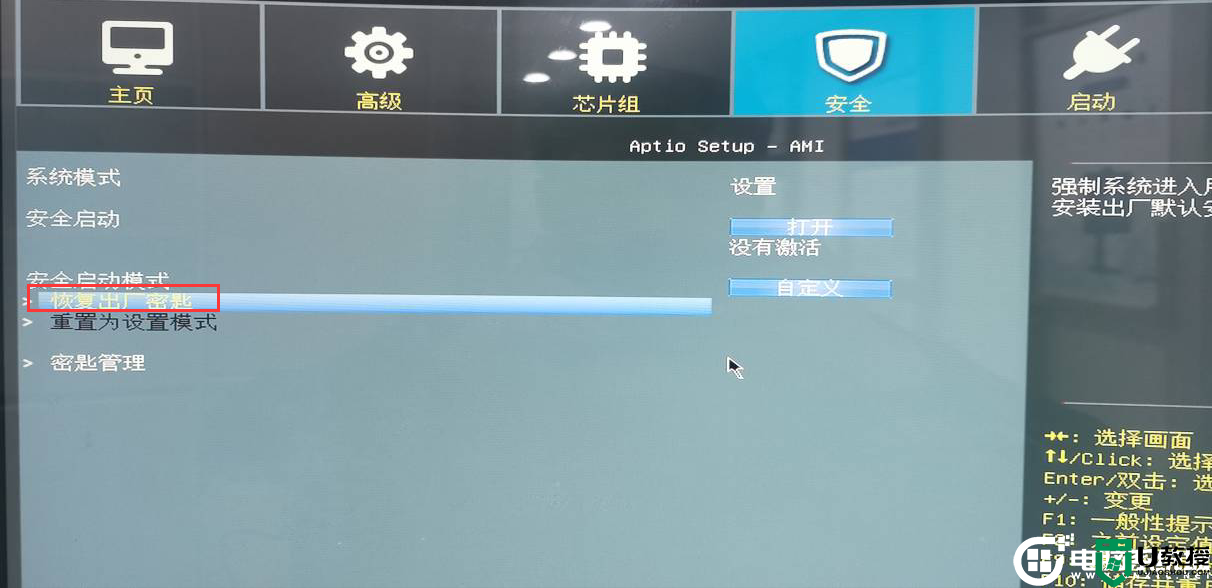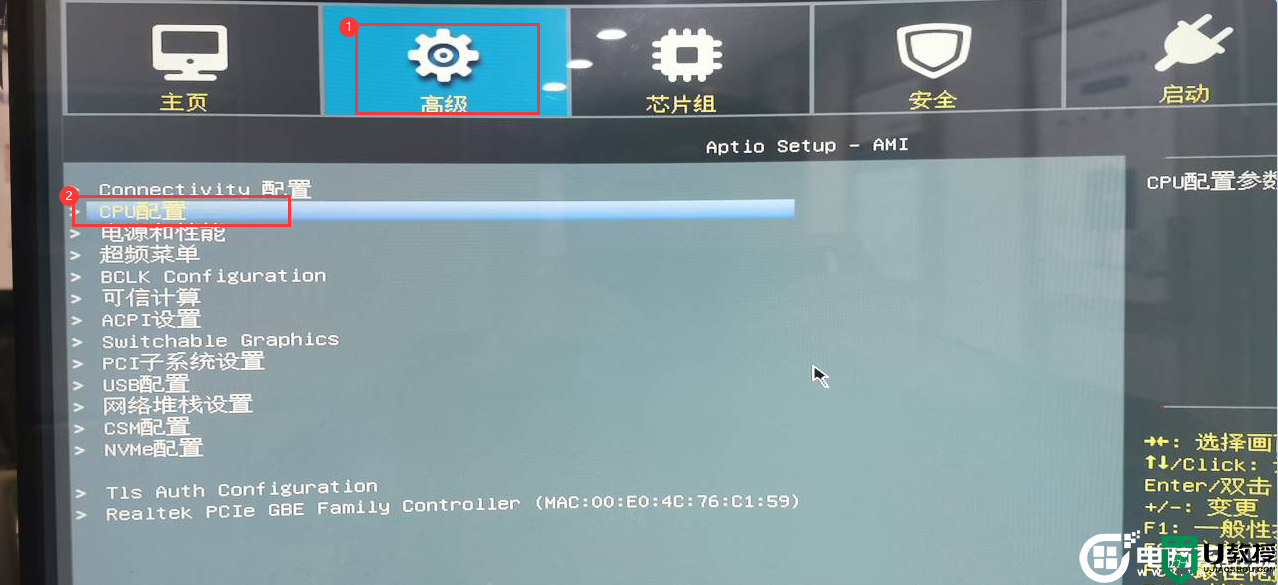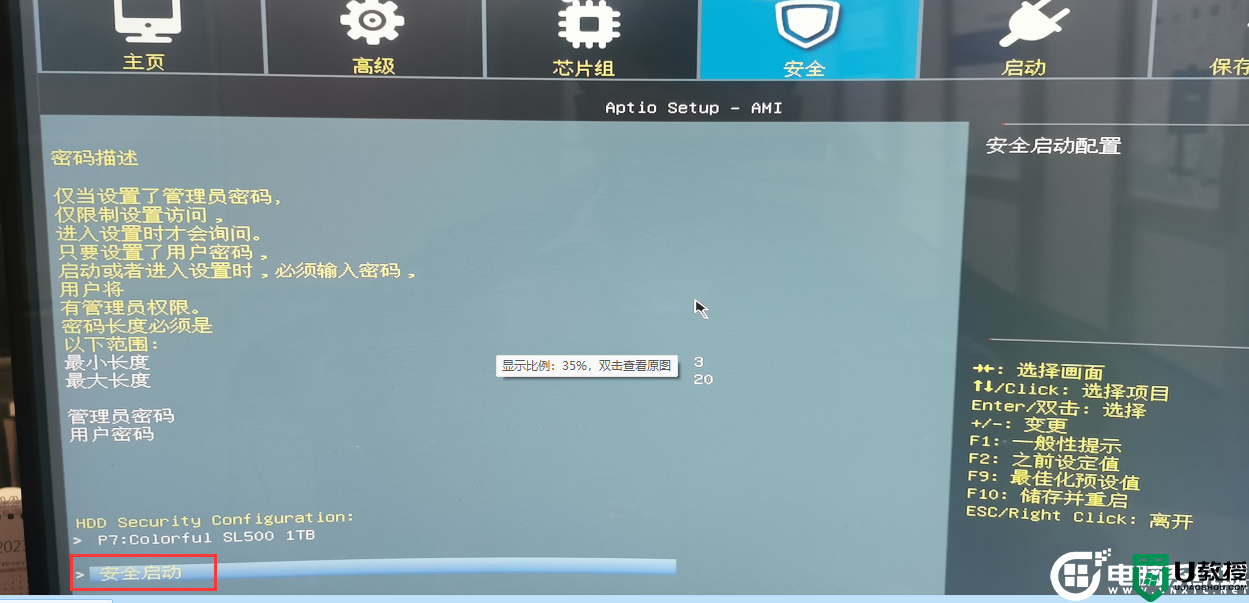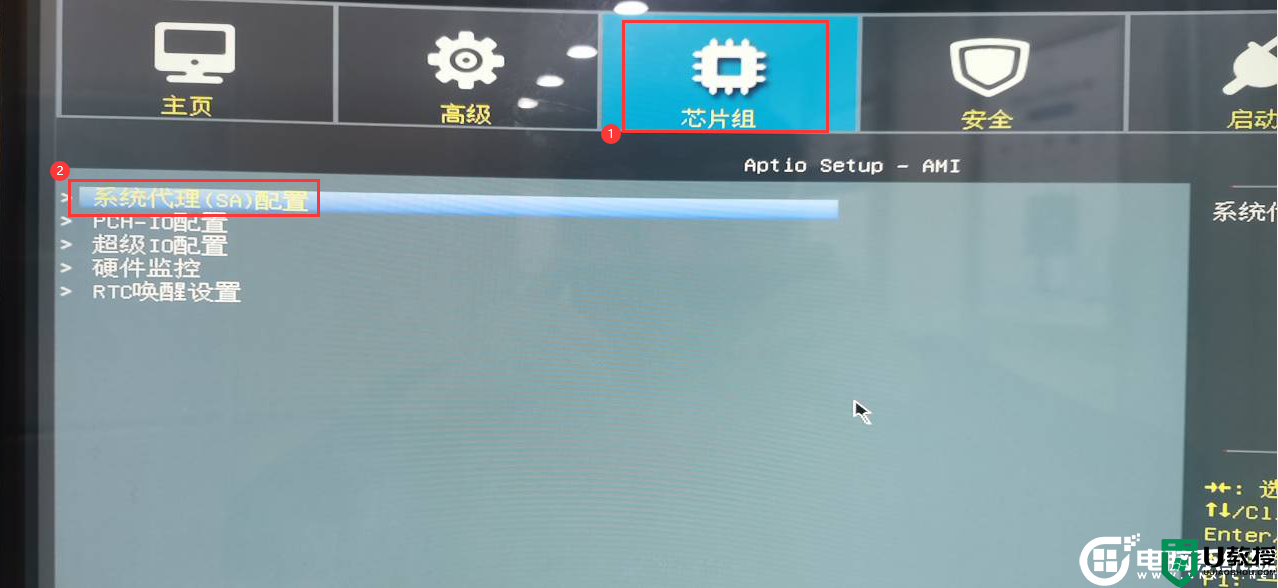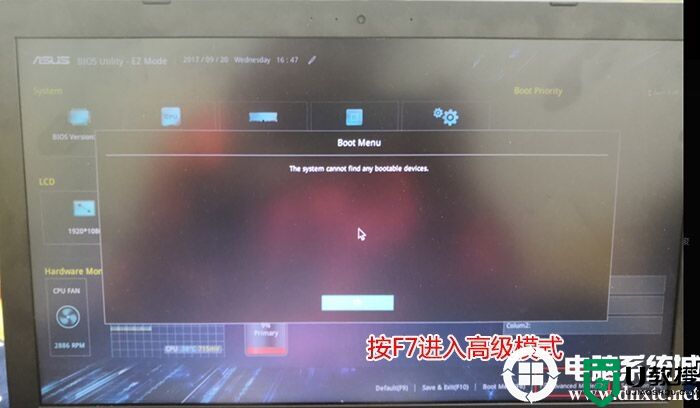攀升电脑怎么关闭安全启动?攀升主板关闭Secure Boot方法

答案:使用win7需要关闭secure boot,使用win11需要开启secure boot。secure boot中文翻译意思是:安全启动。Secure BOOT设计之初作用是防止恶意软件侵入。事实上它能够做到的仅仅是,当电脑引导器被病毒修改之后,它会给出提醒并拒绝启动,避免可能带来的进一步损失。Win8以上系统中增加了一个新的安全功能,Secure Boot内置于UEFI BIOS中,用来对抗感染MBR、BIOS的恶意软件, Win8、Win10、win11 缺省将使用Secure Boot,在启动过程中,任何要加载的模块必须签名(强制的),UEFI固件会进行验证,没有签名或者无法验证的,将不会加载。默认Win7没有签名或者无法验证的,将不会加载,所以安装win7需要关闭secure boot。而win11以上系统要求必须开启secure boot才能正常安装win11和在线更新,这样设计也是为了对抗感染MBR、BIOS的恶意软件。
secure boot该关还是开?
如果你要安装Win7操作系统,那么secure boot就需要关闭,否则可能无法启动系统。如果您安装win10系统可以不关闭,但有些机器不关闭secure boot可能找不到传统U盘引导,所以不需要我们也可以关闭。如果您安装win11如果在线更新功能,需要开启安全启动(win11最低要求配置是开启安全启动和开启tpm2.0)。
攀升主板关闭安全启动方法:(H610主板为例)